Comment utiliser VLC avec Chromecast

- 4621
- 390
- Anaïs Charles
VLC est un lecteur multimédia que vous pouvez utiliser sur votre ordinateur, mais c'est aussi un moyen pratique d'envoyer des vidéos et de la musique à votre chromecast. L'utilisation de VLC avec Chromecast vous permet de partager presque tous les fichiers multimédias avec votre téléviseur en quelques secondes.
Peut-être que vous voulez lire iTunes sur votre téléviseur, envoyer des vidéos à la maison au grand écran du salon ou diffuser quelque chose en direct via VLC et le transmettre à votre TVHD. Peu importe la raison, VLC facilite la connexion de votre ordinateur à votre chromecast très facile.
Table des matières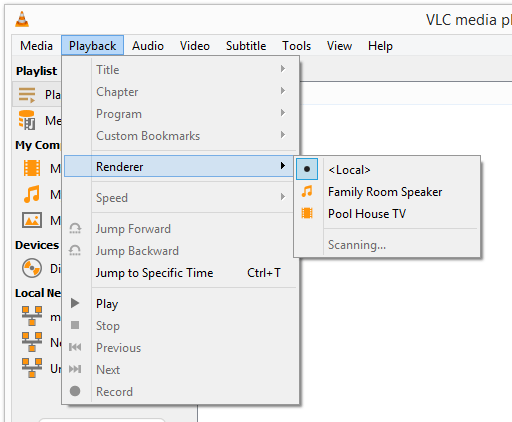
Si votre chromecast n'est pas répertorié, vérifiez qu'il est alimenté par un port USB sur le téléviseur ou une sortie murale. Assurez-vous également que le chromecast et votre ordinateur sont sur le même réseau.
Étape 3: Utilisez le Médias menu pour importer le fichier que vous souhaitez lire sur votre chromecast. Il y a une option pour sélectionner un seul fichier ou un dossier entier. Vous pouvez même lancer un flux de réseau ou un disque à partir de votre lecteur de disque.
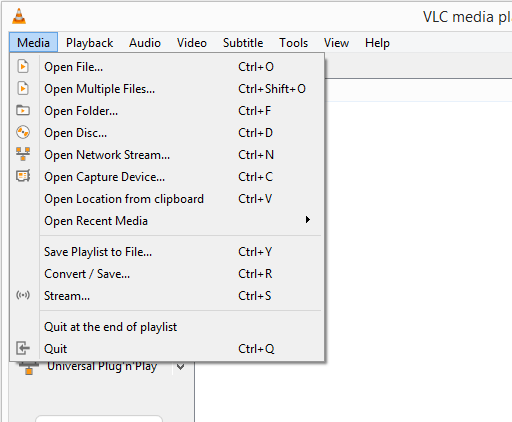
VLC accepte de nombreux formats de fichiers, y compris les populaires comme MKV, MP4, FLV, MP3 et WMA.
Remarque: Si une notification «avertissement de performance» apparaît et que rien ne joue sur le chromecast, cliquez D'ACCORD Pour convertir le fichier en un format que VLC peut utiliser.
C'est ça! Votre téléviseur devrait maintenant jouer tout ce que vous avez dit à VLC de jouer.
Vous pouvez également jouer d'autres choses via Chromecast, comme Netflix, YouTube, un onglet Chrome, ou même votre bureau entier, mais aucune de ces choses ne nécessite de VLC.
Choses dont il faut se rappeler
- Le fichier vidéo ou audio doit commencer à jouer immédiatement après que VLC se connecte au Chromecast, mais vous devrez peut-être attendre plusieurs secondes en fonction de la vitesse de votre ordinateur et de votre réseau. Si le fichier ne démarre pas, cliquez sur jouer dans VLC.
- Une autre façon de lancer des fichiers multimédias de votre ordinateur à votre téléviseur via Chromecast est d'ouvrir d'abord le fichier dans VLC, puis de se connecter au Chromecast comme décrit à l'étape 2 ci-dessus. De là, vous devrez peut-être appuyer sur le bouton de lecture pour démarrer la vidéo / audio.
- Les conversions peuvent prendre beaucoup de temps, surtout si vous essayez de lancer une longue vidéo. Si vous savez que VLC ne gérera pas le fichier à moins qu'il ne soit converti, envisagez de convertir le fichier en quelque chose de compatible avant de l'ajouter à VLC.
- Appuyez sur le bouton d'arrêt de VLC pour arrêter de lire le fichier vidéo ou audio sur le téléviseur et votre ordinateur. Ou, pour simplement arrêter la lecture du chromecast et regarder ou écouter uniquement sur votre ordinateur, revenez à l'étape 2 ci-dessus mais choisissez .
- « 3 outils pour diagnostiquer et résoudre les problèmes avec votre moniteur
- Le meilleur logiciel de modélisation 3D gratuit »

